Avec l’Anniversary Update à la version 1607 de Windows 10, Cortana ne pouvait initialement plus être désactivée pour la recherche et effectuait également une recherche en ligne pour chaque requête de recherche. Avec la mise à jour d’août KB3176495, Micosoft a toutefois de nouveau désamorcé Cortana.
Jusqu’à la version 1607 de Windows 10, il était encore possible de désactiver Cortana, ce qui n’était plus possible avec l’Anniversary Update.
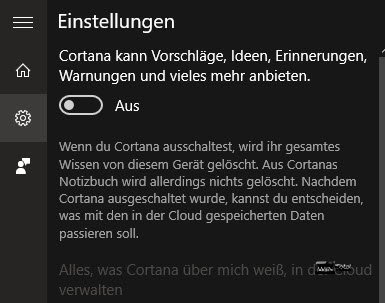
.
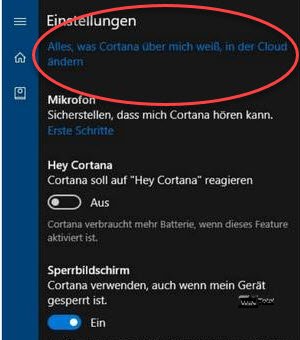
Mais ce qui était encore pire, c’était le fait que pour chaque requête de recherche, une recherche sur le Web était également effectuée, ce qui n’était parfois pas du goût de tous les utilisateurs, car cela transmettait également à Microsoft des données sur ce que l’on avait recherché localement. La fonction permettant d’empêcher cette recherche en ligne a disparu lors de la mise à jour vers la version 1607.
Avec la mise à jour d’août KB3176495, Microsoft a quelque peu allégé Cortana et offre au moins l’option de désactiver la recherche en ligne lors des demandes de recherche.
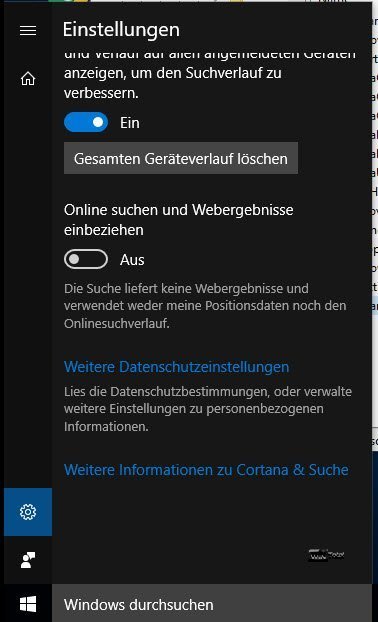
Si, malgré la mise à jour, ce commutateur manque chez vous, vous devez modifier le registre sous
HKEY_CURRENT_USER\NSOFTWARE\Microsoft\NWindows\NCurrentVersion\Search
ou dans tout le système sous
HKEY_LOCAL_MACHINE\NSOFTWARE\Policies\Microsoft\Windows\CurrentVersion\Search
créer une nouvelle valeur DWORD (32 bits) avec la désignation BingSearchEnabled et la valeur « 0 ». Après un redémarrage, la recherche en ligne devrait alors être désactivée.
Désactiver complètement
Il est également possible de désactiver complètement Cortana via les stratégies de groupe sous Configuration ordinateur -> Modèles d’administration -> Composants Windows -> Recherche ou via le registre dans les chemins décrits ci-dessus avec l’entrée AllowCortana en tant que DWORD avec la valeur « 0 ».
